Alles über Wish: die Registrierung, die Verwaltung der Plattform und die Synchronisierung mit Hilfe von Multi-Channel Integration Platform
In diesem Artikel zeigen wir Ihnen, wie die Plattform funktioniert und erklären Ihnen Schritt für Schritt, wie Sie mit Wish arbeiten. Hier finden Sie alles, was Sie über Produktintegration, API-Verbindungen, Informationsmanagement, Bestellungen und mehr wissen müssen.
1. Wichtige Informationen zum Wish Marktplatz
- Der Katalog von Wish ist nicht zentralisiert. Das heißt, wenn zwei Verkäufer das gleiche Produkt haben, gibt es dafür zwei verschiedene Produktblätter.
- Um auf Wish zu verkaufen, müssen Sie keine monatliche Gebühr zahlen.
- Sie müssen die Funktion des Umrechnungs-Faktors in der Multi-Channel Integration Platform nicht aktivieren. Die Preise werden direkt in der Währung des von Ihnen eingerichteten
- Landes gesendet Separater Verkauf nach Lieferland
2. Validierung und Registrierung des Kontos
Bevor Sie mit der Wish-Integration beginnen, müssen Sie ein Wish-Konto einrichten, falls Sie noch keins haben. Besuchen Sie dazu die Seite des Wunschmarktplatzes und registrieren Sie sich. Nachdem Sie ein Kundenkonto erstellt haben, melden Sie sich an und klicken im Menü auf Verkaufskonto. Geben Sie Ihre Daten und die Daten Ihres Unternehmens ein und akzeptieren Sie die Geschäftsbedingungen.

2.1 Zugang zum Seller von Wish
Um diesen Marktplatz zu verwalten, müssen Sie dies über die Verkäuferseite des Wish-Marktplatzes tun. Sie können auf Ihr Konto zugreifen, sobald Sie es hier erstellt haben.
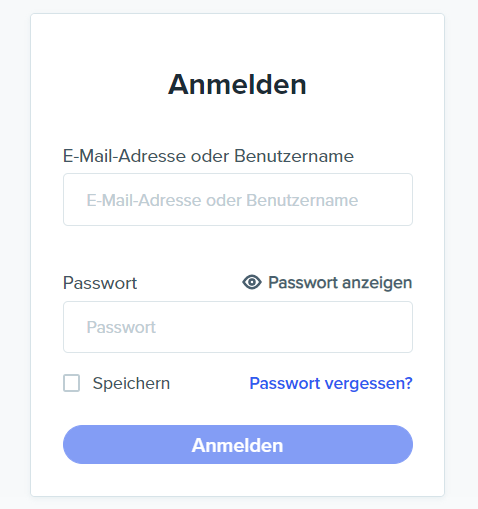
3. Synchronisierung des Katalogs mit der Multi-Channel-Integrationsplattform
Um Ihr Wish-Konto zu aktivieren, müssen Sie den Produktkatalog der Multi-Channel Integration Platform mit dem Wish-Marktplatz verbinden.
Befolgen Sie diese Schritte im ersten Synchronisationsschritt der Multi-Channel Integration Platform:
- Füllen Sie die Felder aus, einschließlich des Alias für Ihren Shop auf Wish.
- Klicken Sie auf Anmelden und greifen Sie dann mit Ihren Anmeldedaten auf Wish zu.
- Klicken Sie auf Zugriff zulassen und bestätigen Sie im neuen Wish-Fenster.
Sobald Sie den Zugriff erlaubt haben, kehren Sie automatisch zur Multi-Channel Integration Platform zurück. Hier:
- Wählen Sie das Land aus, in dem Sie die Angebote veröffentlichen möchten.
- Füllen Sie das Feld WareHouseName aus, das genau mit dem Namen in Ihrem WISH-Konto übereinstimmen muss (Produkte > Alle Produkte anzeigen).
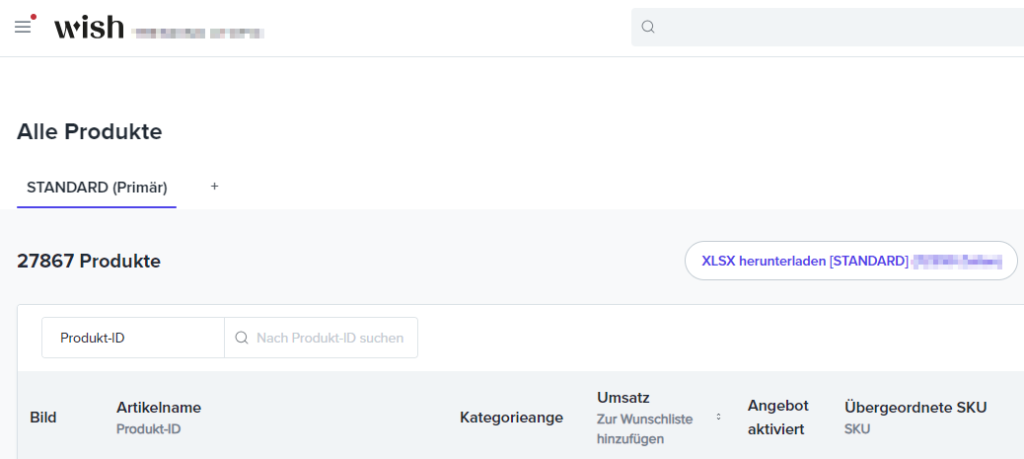
- Klicken Sie dann auf Fortfahren, um das Konto zu validieren.
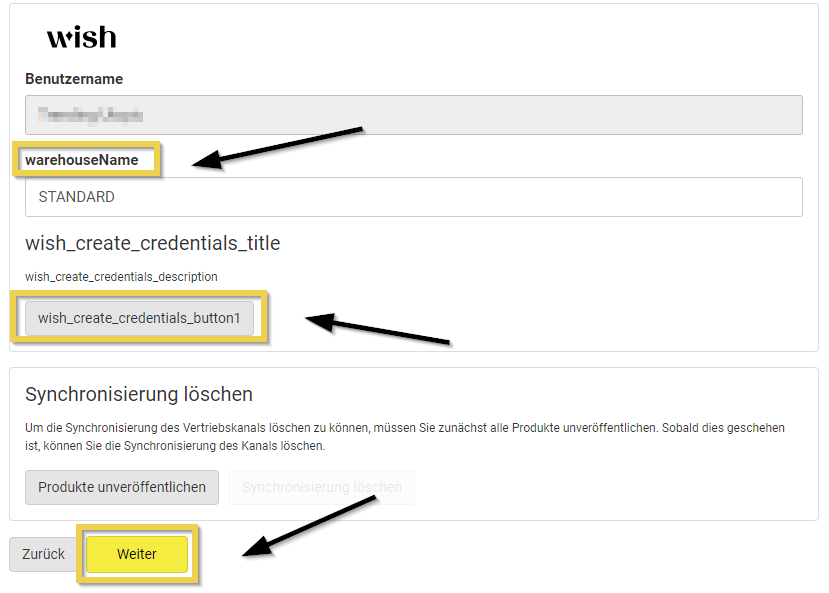
Sollte sich aus irgendeinem Grund der Zugang zu Ihrem Wish-Konto ändern, können Sie Ihre Anmeldedaten in der Multi-Channel-Integrationsplattform zurücksetzen, um sich erneut mit dem Marktplatz zu verbinden.
4. Veröffentlichung des katalogs
Wählen Sie in der Synchronisierungsphase in der Multi-Channel-Integrationsplattform die Kategorien aus, die Sie veröffentlichen möchten.
Wenn Sie wissen möchten, wie Sie die Kategorie auswählen können, finden Sie die Informationen unter diesem Link.
WICHTIG
Auf Wish gibt es bestimmte Produkte, die nicht verkauft werden dürfen. Wir empfehlen Ihnen, die folgenden Informationen zu lesen, bevor Sie Ihre Produkte auswählen: Produkte, die nicht auf Wish veröffentlicht werden können.
5. Transportkostenstrategie und Transportunternehmen
5.1 Transportunternehmen
Nach der Synchronisierung der gewünschten Katalogkategorien ist es an der Zeit, die Spediteure sowie die Versandkosten zu definieren. Deaktivieren Sie im Bereich Multi-Channel-Integrationsplattform die Anbieter, mit denen Sie nicht arbeiten möchten. Wir empfehlen Ihnen, alle Transporteure zu aktivieren, um den korrekten Versand der Bestellungen zu gewährleisten.
5.2 Versandkosten
Multi-Channel Integration Platform sendet bei der Erstellung von Wunschangeboten für Ihre Produkte auch Informationen über die Versandkosten.
5.3 Was sollten Sie im Wish-Backoffice tun?
Sie müssen die Versandkosten nicht im Wish Backoffice konfigurieren.
Es wird empfohlen, stichprobenartig einige Angebote in Wish zu überprüfen, um sicherzustellen, dass die Versandkosten korrekt konfiguriert wurden.
5.4 Müssen Sie die Versandzeit in Wish einstellen?
Bei der Erstellung von Vorlagen für Versandkosten aus der Multi-Channel-Integrationsplattform wird automatisch auch die Lieferzeit angegeben.
6. Preisstrategie
Sobald Sie die zu veröffentlichenden Kategorien ausgewählt und die Versandkosten konfiguriert haben, können Sie die Preisspannen festlegen.
Alle Informationen dazu finden Sie in folgendem Artikel: Wie Preisregeln funktionieren.
7. Veröffentlichung von produkten
Sobald Sie alle oben genannten Schritte festgelegt haben, können Sie den Katalog veröffentlichen.
Prüfen Sie nach der Veröffentlichung einige Stunden später, ob die Produkte auf der Wish-Plattform unter Produkte > Alle Produkte anzeigen angelegt wurden.
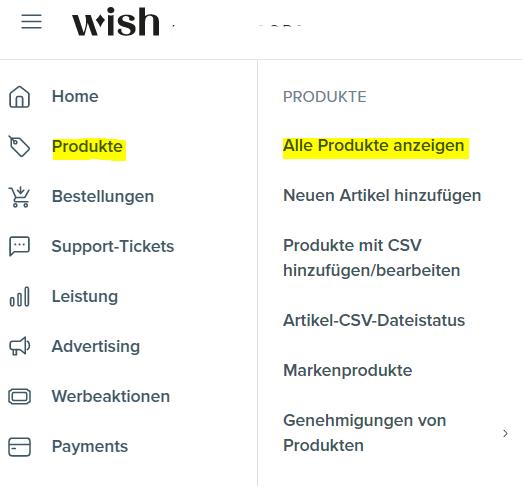
Nun, da Sie Ihre Produkte veröffentlicht haben, können Sie mit dem Verkauf beginnen.
Wenn Sie Ihre Bestellungen auf der Wish-Plattform sehen möchten, gehen Sie zu Bestellungen
Wenn Sie wissen möchten, wie man Bestellungen auf diesem Marktplatz verwaltet, lesen Sie bitte den folgenden Artikel: Wie man Bestellungen auf der Multi-Channel Integration Platform verwaltet.




 Kontakt
Kontakt

